
2024-11-17 11:09:35来源:n88game 编辑:佚名
在日常使用电脑的过程中,快速显示桌面是一项非常实用的功能,可以帮助用户迅速从当前运行的多个程序和窗口中解脱出来,回到干净整洁的桌面环境。本文将从快捷键操作、系统设置、第三方软件以及应用场景等多个维度,详细介绍如何快速显示桌面。
快捷键是快速显示桌面最直接且高效的方法。在大多数操作系统中,都有专门的快捷键用于这一功能。
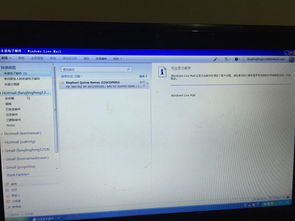
- windows系统:按下键盘上的 `win + d` 组合键,即可立即将当前所有窗口最小化,显示桌面。再次按下该组合键,则会恢复之前打开的窗口。
- macos系统:苹果电脑用户可以通过按下 `f11` 键或 `fn + f11`(具体取决于键盘布局)来显示桌面。另外,使用 `command + tab` 切换到“mission control”视图后,点击桌面缩略图也可以达到同样的效果。
- linux系统:不同的linux发行版和桌面环境可能有不同的快捷键设置。通常,gnome桌面环境默认使用 `ctrl + alt + d`,kde桌面环境则可能是 `meta + d`(meta键通常指windows键或苹果键)。
除了快捷键,一些操作系统还允许用户通过系统设置自定义快速显示桌面的方式。
- windows系统:在“任务视图”设置中,可以调整任务栏的行为,例如设置点击任务栏上的空白区域时显示桌面。此外,通过“控制面板”或“设置”中的“键盘快捷方式”自定义更多快捷键。
- macos系统:macos的“系统偏好设置”中提供了丰富的快捷键自定义选项,虽然直接针对显示桌面的自定义有限,但用户可以通过“键盘”->“快捷键”->“调度中心”调整相关快捷键,以间接实现更高效的桌面管理。
- linux系统:linux用户通常拥有高度的自定义权限,可以通过桌面环境的设置工具(如gnome tweaks、kde system settings)来调整快捷键和其他桌面行为。
对于追求极致效率的用户,或者希望获得更多定制化功能的用户,第三方软件是不错的选择。
- windows系统:如fences、displayfusion等软件,不仅提供了快速显示桌面的功能,还允许用户自定义桌面布局、窗口管理规则等,极大增强了桌面的可操控性。
- macos系统:mac用户可以通过安装alfred、haptickey等效率工具,为macos添加更多快捷键和桌面管理功能,提升操作效率。
- linux系统:linux社区中同样存在众多优秀的桌面管理工具,如compton、kwin等窗口管理器,以及各类桌面环境自带的插件和扩展,可以帮助用户实现快速显示桌面及更多自定义需求。
快速显示桌面的功能在日常工作和生活中有着广泛的应用场景:
- 工作学习:当需要集中注意力处理文档、代码或学习资料时,快速显示桌面可以迅速清理视线中的干扰,提高专注度。
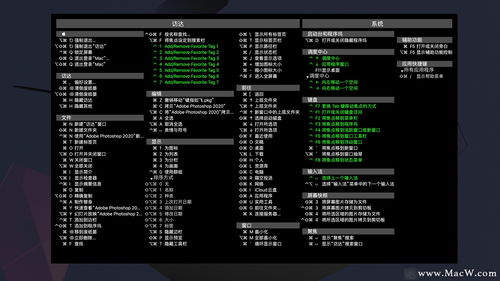
- 多任务切换:在处理多个任务时,快速显示桌面可以作为快速切换任务的一种方式,帮助用户暂时隐藏当前任务,转而处理其他紧急事务。
- 紧急应对:在需要快速隐藏某些敏感或隐私内容(如工作邮件、个人聊天记录)时,快速显示桌面是保护隐私的有效手段。
总之,快速显示桌面是一项简单却强大的功能,掌握并灵活运用这一技巧,可以显著提升电脑使用的效率和便捷性。无论你是windows、macos还是linux用户,都可以通过快捷键、系统设置或第三方软件等方式,轻松实现这一功能。